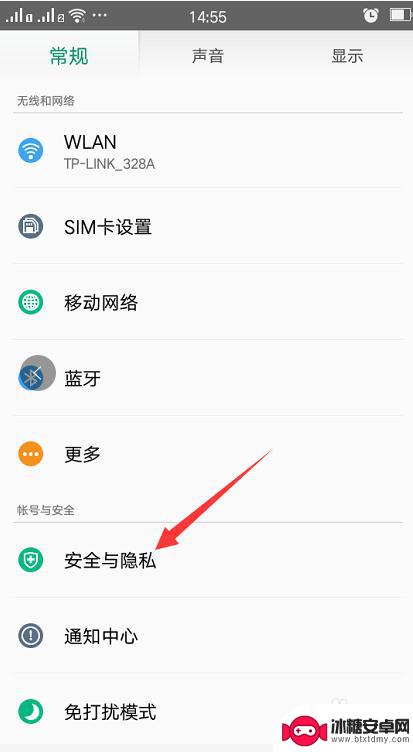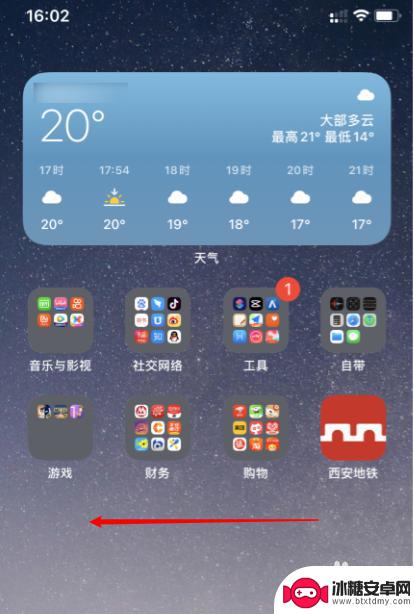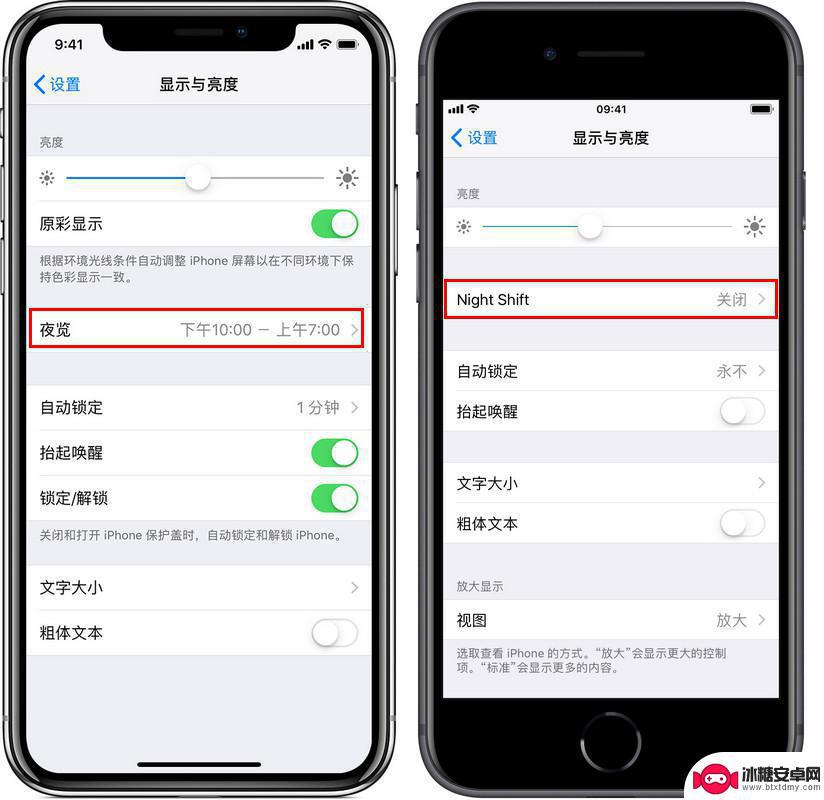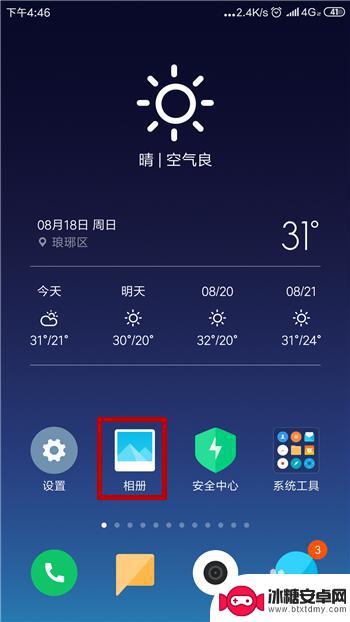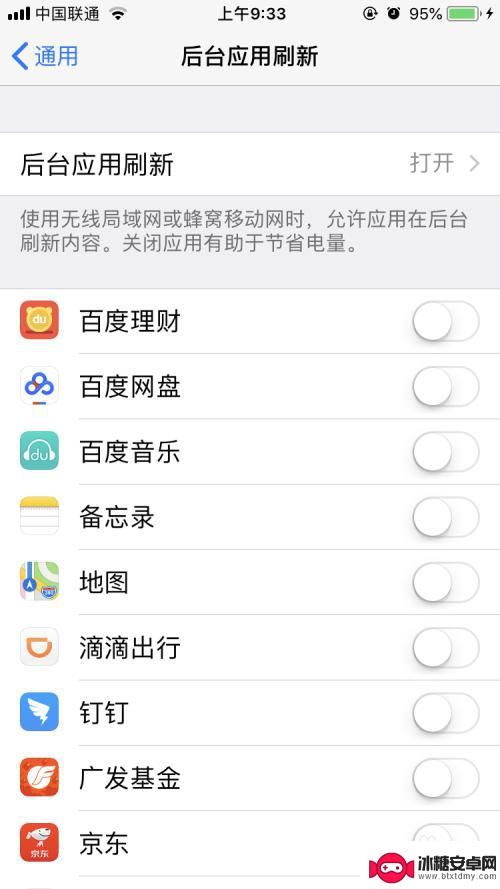电脑上微信电话怎么转到手机上 电脑微信聊天记录怎么传到手机上
电脑上微信电话怎么转到手机上,随着科技的快速发展,我们已经进入了一个高度智能化的时代,在这个时代,我们可以通过电脑上的微信进行电话通话,并且还可以将电脑上的微信聊天记录传输到手机上。这种便利的功能使得我们在使用微信时更加灵活和便捷。如何实现电脑上微信电话的转接以及聊天记录的传输呢?接下来我们将详细探讨这些问题。
电脑微信聊天记录怎么传到手机上
具体步骤:
1.首先登录电脑端微信,点击左下角三条横线。

2.在弹出的对话框中点击【备份与恢复】。
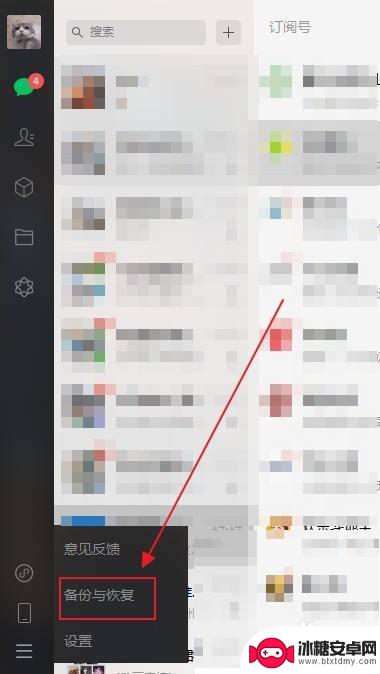
3.点击【备份聊天记录至电脑】。
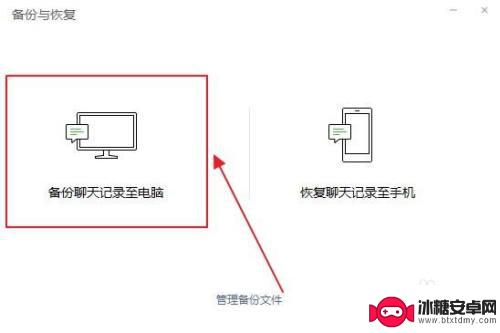
4.此时手机端微信会弹出确认提示,点击下方【备份全部聊天记录】。
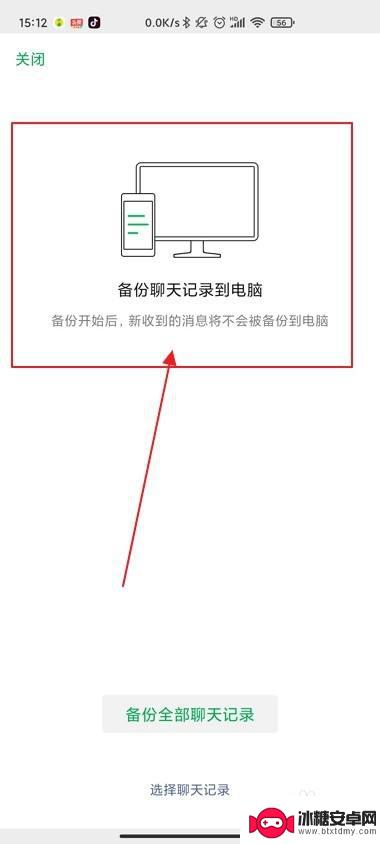
5.开始备份后,等待数据上传。
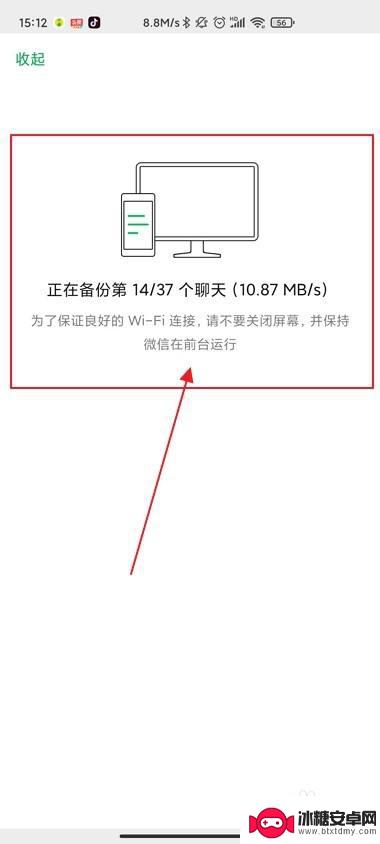
6.备份完成后,点击下方【完成】。
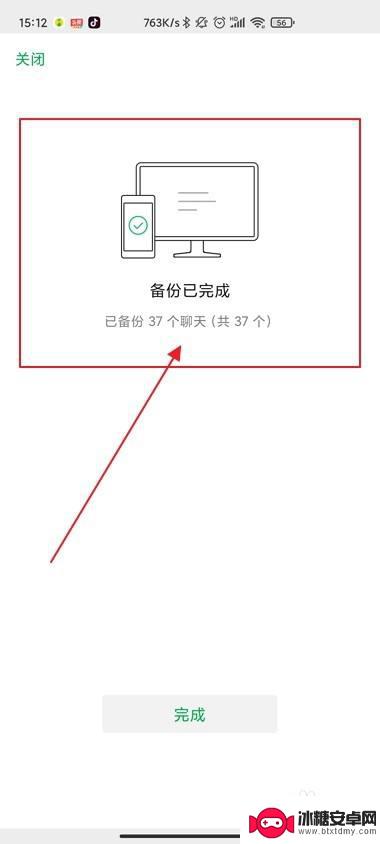
7.再次返回电脑端微信,打开【备份与恢复】。选择【恢复聊天记录至手机】。
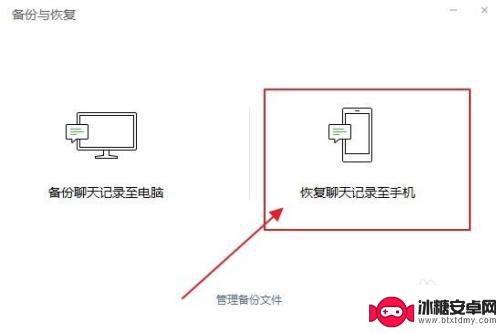
8.最后选择需要转移到手机的聊天记录,然后点击【确定】即可。
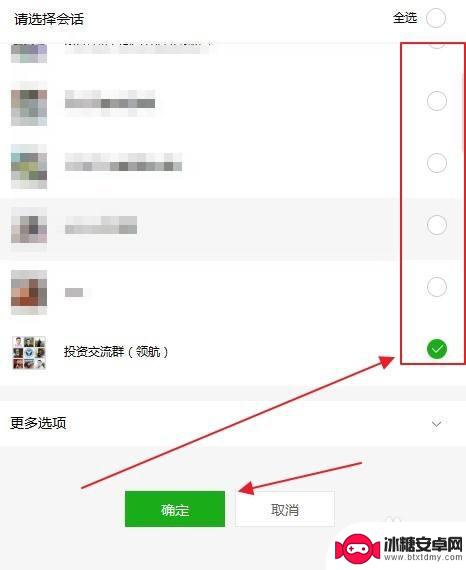
以上就是电脑上微信电话怎么转到手机上的全部内容,如果还有不懂的用户可以根据小编的方法来操作,希望能够帮助到大家。
相关教程
-
如何拆手机显示屏 怎么正确拆解手机外屏
在日常生活中,手机已经成为我们生活中不可或缺的一部分,随着时间的推移,手机屏幕可能出现问题,需要进行更换或修理。如何正确地拆解手机外屏成为了许多人关注的焦点。正确的操作方法不仅...
-
手机怎连接网络 手机连接WIFI网络设置
手机已经成为我们日常生活中必不可少的工具,而连接网络更是手机功能的基础之一,手机可以通过多种方式连接网络,其中最常见的方式就是连接WIFI网络。连接WIFI网络可以让手机实现快...
-
苹果手机怎么样设置无线网 iPhone如何连接WIFI
苹果手机作为一款领先的智能手机品牌,其连接无线网络的设置也是非常简单方便的,用户只需打开手机的设置,进入Wi-Fi选项,然后选择要连接的无线网络并输入密码即可轻松连接上互联网。...
-
门禁卡怎么设置手机用密码 手机门禁卡设置方法
现代科技的发展使得门禁系统也变得更加智能化,我们可以通过手机来设置门禁卡的密码,实现更加便捷的出入方式。手机门禁卡设置方法也变得更加简单易行,让我们可以随时随地控制自己的出入权...
-
如何将手机设置锁定屏幕 如何设置手机屏幕锁密码
在如今的社会,手机已经成为我们生活中必不可少的一部分,为了保护个人信息的安全,我们需要设置锁定屏幕和密码。设置手机屏幕锁密码可以有效地防止他人未经许可使用我们的手机,并且在手机...
-
苹果手机怎么把apo 苹果手机怎样把app放到桌面上
苹果手机是目前市场上最受欢迎的智能手机之一,它拥有强大的系统和丰富的应用程序资源,在使用苹果手机时,有时候我们会想要把一些常用的应用程序放到桌面上,方便快捷地使用。要怎样把ap...
-
色弱如何调整苹果手机滤镜 如何设置 iPhone 屏幕护眼
在日常生活中,很多人可能并不了解自己是否患有色盲或色弱的问题,而对于那些有色弱问题的人来说,使用手机可能会带来一些困扰。幸运的是苹果手机提供了一些滤镜选项,可以帮助色弱者更轻松...
-
手机怎么去除图片上的文字 手机图片去字软件
在日常生活中,我们经常会遇到一些需要处理图片上文字的情况,比如手机拍摄的照片中出现了不需要的文字,或者是需要去除水印等,针对这种需求,我们可以利用手机上的去字软件来帮助我们快速...
-
视频号里的视频怎么保存到手机相册里 视频号视频怎么存到手机相册
随着视频号等短视频平台的流行,人们喜欢在手机上观看各种有趣的视频内容,有时候我们可能会想把喜欢的视频保存到手机相册里,方便随时观看或分享给朋友。视频号里的视频如何保存到手机相册...
-
老苹果手机怎么设置才结电 苹果手机省电功能详解
苹果手机一直以来都备受用户喜爱,但随着时间的推移,很多用户都会遇到苹果手机电量耗尽的问题,为了延长手机的续航时间,苹果手机提供了省电功能,帮助用户更有效地管理电量。老苹果手机如...